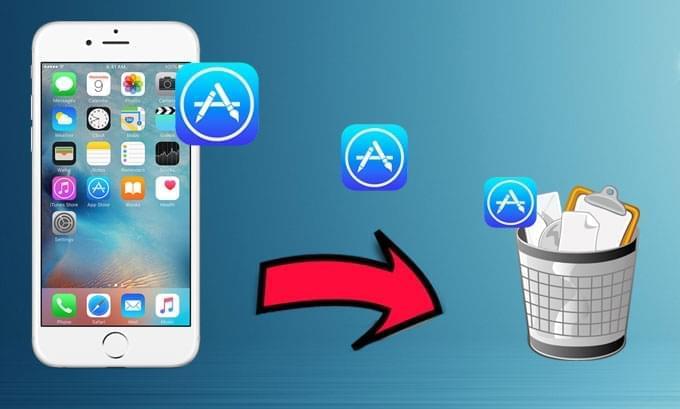
Es gibt einige Fälle, in denen Sie die Apple ID vom iPhone löschen sollten. Vielleicht möchten Sie Ihr iPhone verkaufen, es einem Freund oder einen Familienmitglied vermachen oder gehackte Konten austauschen. In diesem Fall ist es am wichtigsten, dass Sie die unbenutzte Apple ID löschen, um Ihre Privatsphäre zu wahren.
Leider ist das Löschen der Apple ID nicht unkompliziert. Im Gegensatz zu E-Mail Konten oder Konten auf sozialen Netzwerken gibt es keine Möglichkeit, ein Apple-Konto aufzulösen. Allerdings können Sie die Apple ID auf dem iPhone deaktivieren oder entfernen.
In diesem How To Artikel erklären wir Ihnen wie Sie am besten vorgehen sollten, um Ihre Apple ID zu entfernen.
Lösung 1: Löschen Sie eine Apple ID direkt auf Ihrem iPhone
Es ist möglich, direkt von Ihrem iOS Gerät die Apple ID vom iPhone löschen zu können. Bei dieser Methode bedarf es keiner Computerverbindung und auch iTunes oder andere Anwendungen werden nicht benötigt. Folgen Sie diesen Schritten:
- Klicken Sie auf „Einstellungen“ auf der Startseite Ihres iPhones.
- Tippen Sie auf „iTunes & App Store“.
- Tippen Sie auf Ihre Apple ID.
- Ein Fenster mit drei Optionen wird sich öffnen.
- Wählen Sie „Abmelden“ aus, um Ihre Apple ID auf diesem Gerät zu entfernen.
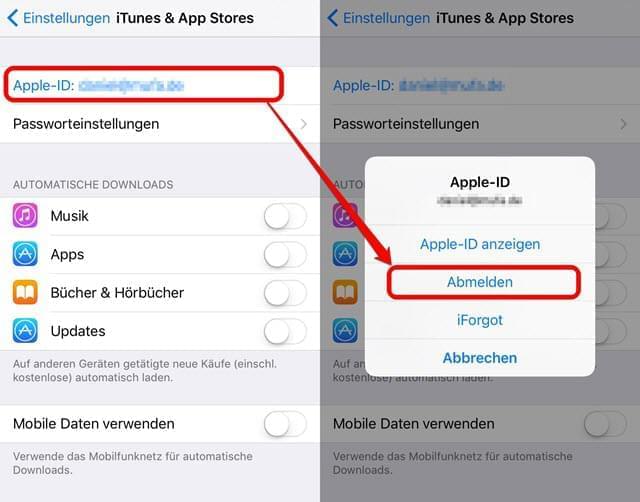
Nach der erfolgreichen Abmeldung ist Ihr iPhone nicht länger mit Ihrem Apple-Konto verknüpft. Leider ist dies jedoch keine permanente Lösung. Bei dieser Methode wird die Apple ID auf dem iPhone nicht gelöscht, sondern nur deaktiviert. Diese Methode ist zu empfehlen, wenn Sie Ihr iPhone weiterhin benutzen möchten, sich aber mit einem anderen Apple-Konto auf Ihrem iPhone anmelden möchten.
Wenn Sie auf der Suche nach einer permanenten Lösung zur Löschung Ihrer Apple ID sind, benötigen Sie eine effektivere Methode wie z.B. einen Premium iOS Datensäuberer, der das Apple-Konto auf dem iPhone löschen kann.
Lösung 2: Löschen Sie Ihre Apple ID permanent mit einem Datensäuberer
Mit dem iPhone Daten Reiniger können Sie Ihre Apple ID auf iPhone entfernen. Dieses Werkzeug löscht nicht nur Ihr Apple-Konto, aber auch Passwörter, Kontate, Notizen, Erinnerungen, Kalendereinträge, Favoriten, Finanzinformationen und alle anderen Daten. Der Vorteil dieser App ist, dass die Daten damit absolut nicht wiederherzustellen sind.
Diese Software bietet zwei Lösungsoptionen: Die komplette Löschung und Teilreinigungslöschung. Eine komplette Löschung wird alle Daten auf Ihrem iPhone löschen und es so in seinen Ursprungszustand zurücksetzen. Eine Teilreinigungslöschung löscht nur die Dateien, die Sie gelöscht haben möchten. Neben den zwei Löschungsoptionen bietet dieser iOS Datenschredder auch drei Löschungsstufen. „Niedrig“ steht dabei für eine schnelle und einfache Datenlöschung, „Mittel“ für das Überschreiben gelöschter/bestehender Inhalte und „Hoch“, um Passwörter, Konten und andere private Daten zu löschen.
Mit diese iPhone Daten Reiniger können Sie Ihre Apple ID permanent löschen. Folgen Sie dazu diesen einfachen Schritten:
- Laden Sie den iPhone Daten Reiniger herunter und installieren Sie das Programm auf Ihrem PC.
- Führen Sie das Programm aus un verbinden Sie Ihr iPhone per USB Kabel mit Ihrem PC.
- Die Software wird Ihr Gerät automatisch erkennen.
- Wählen Sie nun den passenden Datenlöschmodus aus.
- Wählen Sie ein Löschungsstuffe zwischen niedrig, mittel und hoch.
- Klicken Sie auf „Start“ und warten Sie auf die Beendigung des Löschvorgangs.
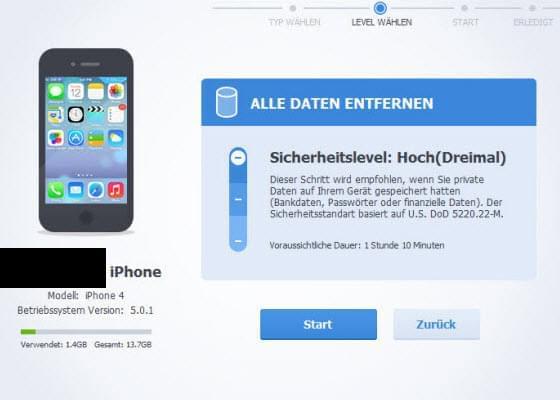
Vergessen Sie nicht, dass der iPhone Daten Reiniger all Ihre Daten auf dem Gerät komplett löschen wird. Um eine iPhone Apple ID löschen zu können, wählen Sie das Löschungsstuffe „Hoch“. Der Löschvorgang wird möglicherweise ein wenig Zeit in Anspruch nehmen, wird dafür aber alle Ihre Daten wie Apple ID, Finanzinformationen, Passwörter und viele weitere sensible Daten löschen.
Daten im Nachhinein entfernen
Wenn Sie Ihr iPhone nicht mehr haben, oder weiterverkauft haben und vergessen haben Ihre Daten vom Telefon zu löschen, ist dies sehr ärgerlich. In diesem Fall bleibt Ihnen nur eins übrig – Die Datein im nachhinein löschen. Diese Option funktioniert leider nur wenn Sie die „Mein iPhone/iPad suchen“ Funktion auf Ihrem iPhone aktiviert haben. Wenn dies der Fall ist, gehen Sie auf die Seite icloud.com/find um das Gerät ferngesteuert zurückzusetzen.
Loggen Sie sich hierfür in Ihren Account mir Ihrer Apple ID ein und klicken dann auf iPhone löschen.
Fazit
Es ist unfassbar aufwändig eine Apple ID vom iPhone löschen zu können. Das Formatieren des Gerätes oder das direkte Löschen des Kontos wird nur dazu führen, dass das Gerät nicht mehr mit diesem Apple-Konto verknüpft ist. Wenn Sie Ihr Apple-Konto aus Sicherheitsgründen oder Datenschutzgründen permanent löschen möchten, sollten Sie einen effizienten iOS Datensäuberer verwenden, damit es unmöglich ist Daten wiederherzustellen.


Einen Kommentar schreiben